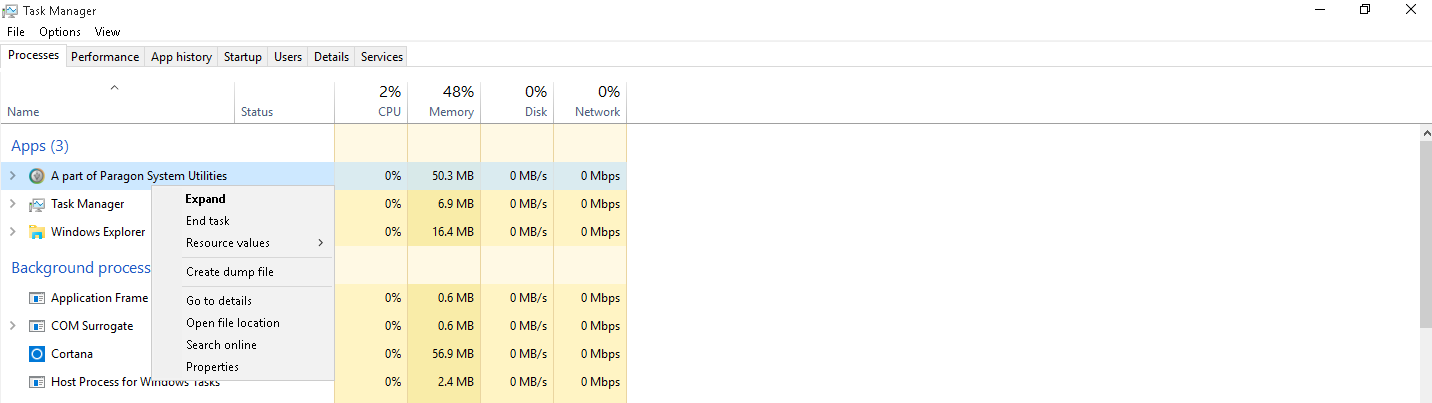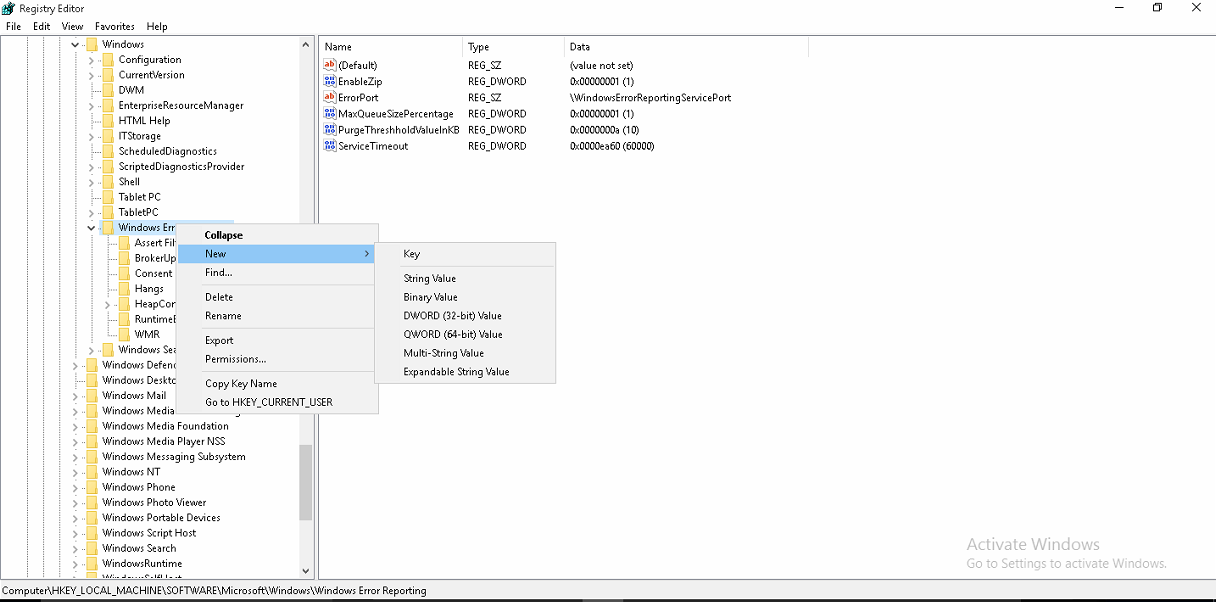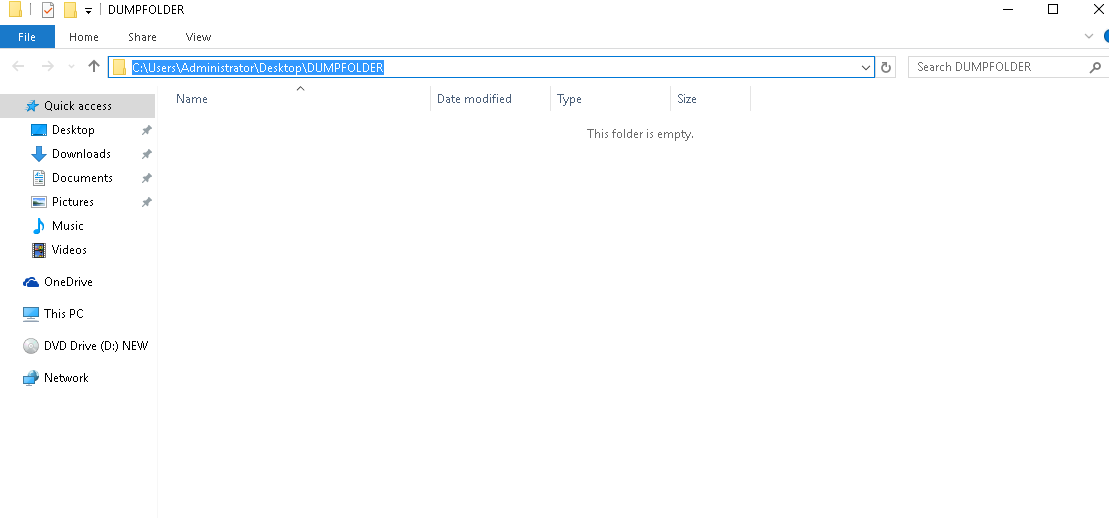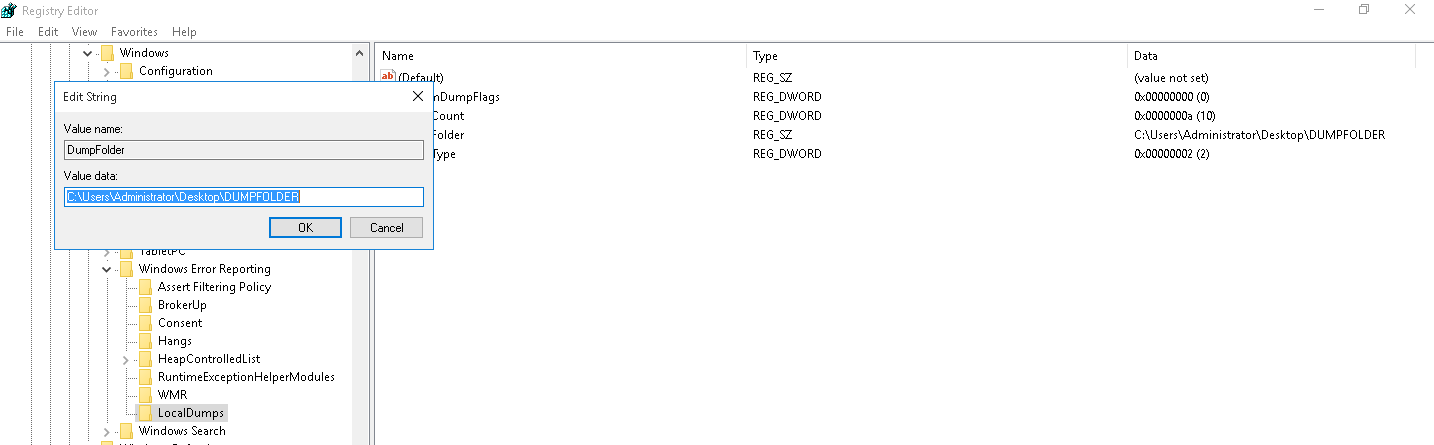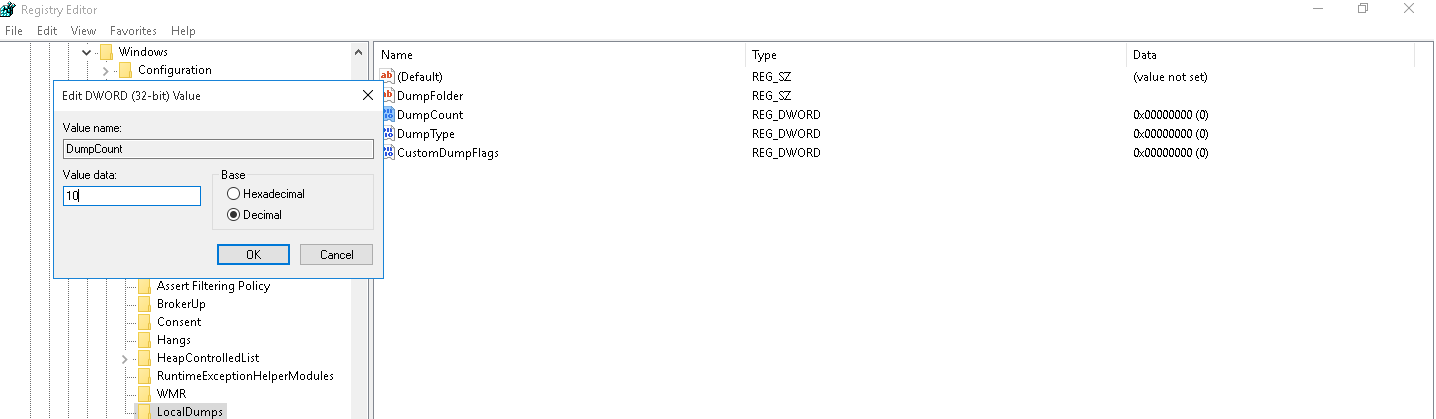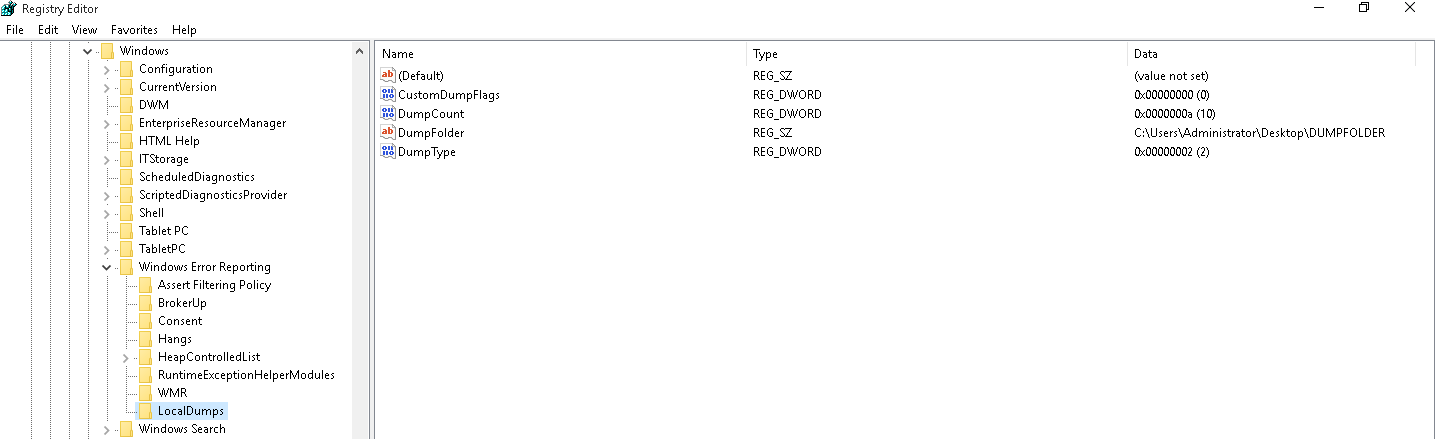Wenn Sie sich wegen eines Programmabsturzes an unseren Kundendienst wenden, bittet unser Support-Team Sie in der Regel um die Übermittlung einer Dump-Datei, um den Absturz der Anwendung analysieren zu können.
Schritt 1
Starten Sie die Paragon-Anwendung und wenn Sie einfriert oder die Fehlermeldung erscheint, drücken Sie Strg+Alt+Entf und rufen Sie den Task-Manager auf. Klicken Sie in der Registerkarte Vorgang mit der rechten Maustaste auf die gewünschte Paragon-Anwendung und wählen Dump-Datei erstellen. Es öffnet sich ein Fenster, in dem der Fortschritt und danach der Speicherort der fertigen Dump-Datei angezeigt wird.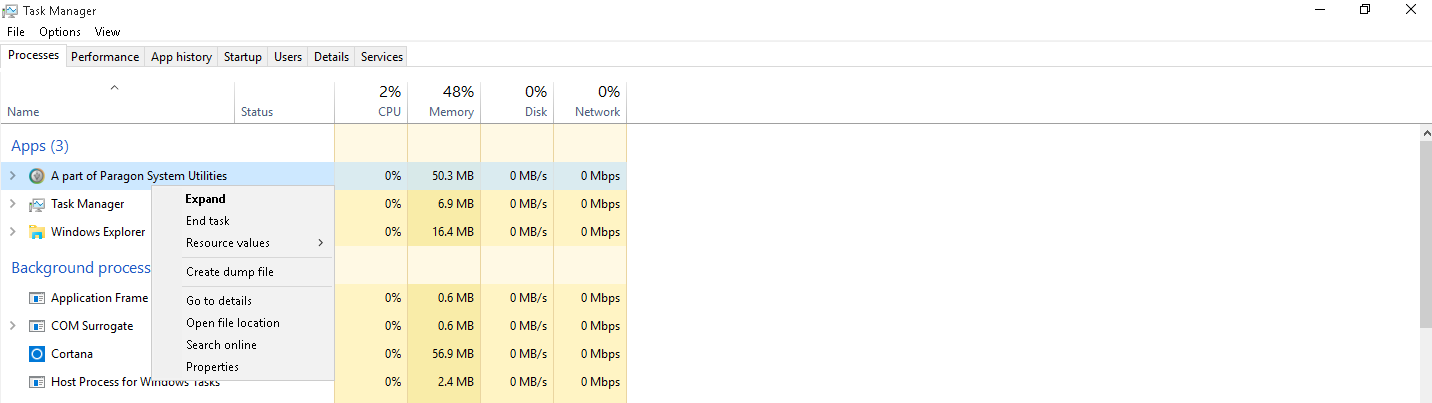
Nachdem Sie die Dump-Datei erstellt haben, müssen Sie uns diese nur noch übermitteln -> Dump-Datei hochladen.
Schritt 2
Sollte der Task-Manager die Paragon-Anwendung nicht unter Vorgang anzeigen oder das Programm unmittelbar und ohne Fehlermeldung abstürzen, gehen Sie bitte folgendermaßen vor:
- Öffnen Sie den Windows-Registrierungs-Editor: Drücken Sie die Tasten Win+R und geben Sie im Dialogfenster regedit ein.
- Navigieren Sie zu diesem Schüssel (Key): HKEY_LOCAL_MACHINE\SOFTWARE\Microsoft\Windows\Windows Error Reporting
- Suchen Sie nach LocalDumps. Existiert dieser Eintrag nicht, erstellen Sie ihn: Rechtsklick auf Windows-Fehlerberichterstattung ->Neu->Schlüssel->LocalDumps
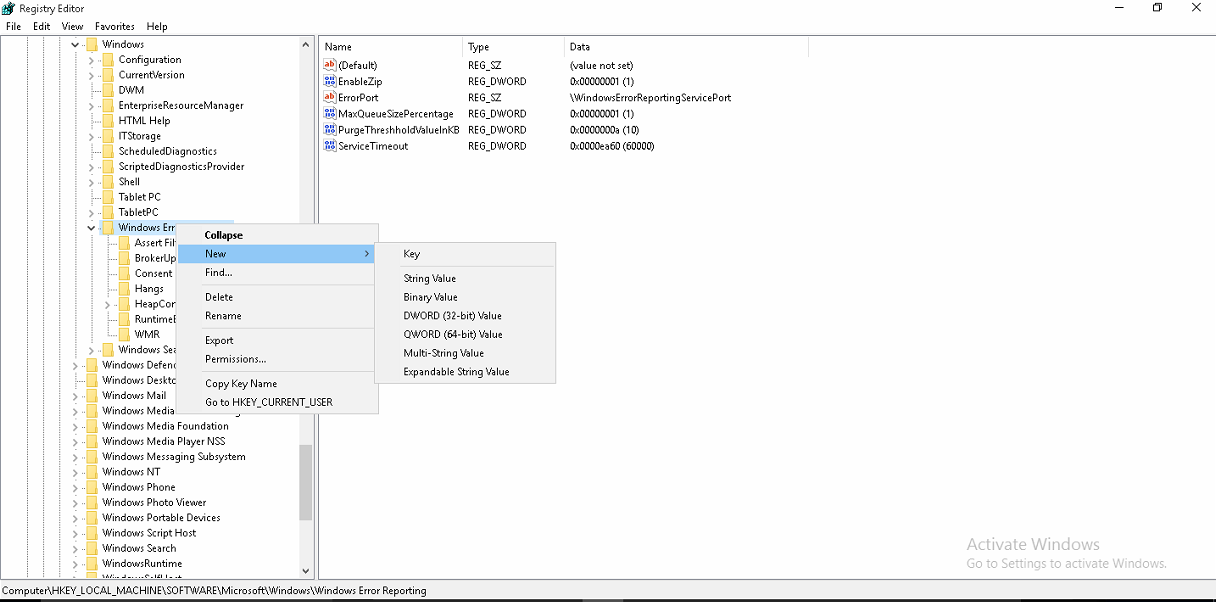
- Fügen Sie dem Schlüsseleintrag folgende Werte hinzu:
- Klicken Sie auf STRING VALUE und benennen Sie den Wert/Ordner DumpFolder.
- Erstellen Sie auf Ihrem Desktop einen neuen Ordner DumpFolder, öffnen Sie diesen und kopieren Sie den Pfad.
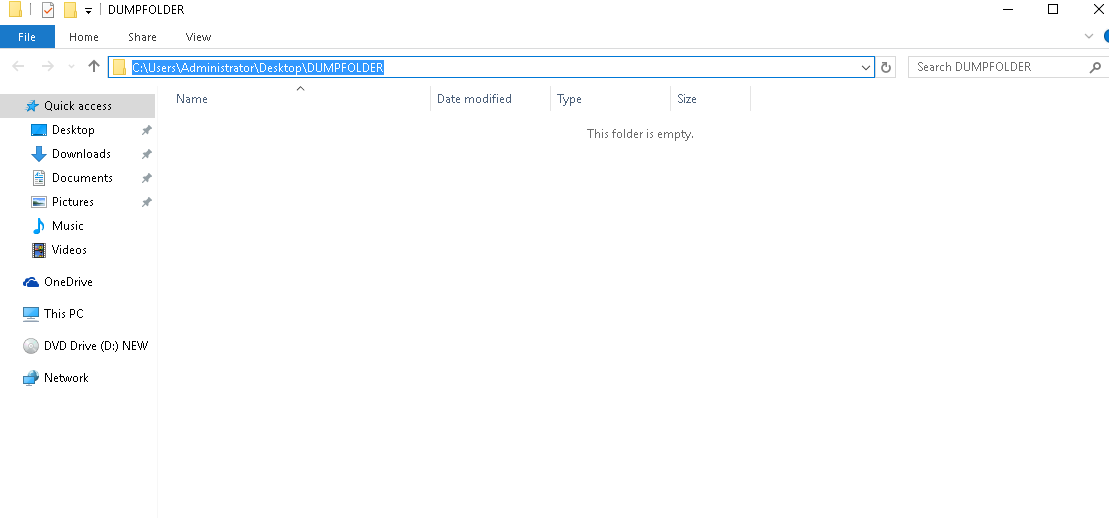
- Kopieren Sie den Pfad in den DumpFolder-Ordner im Task-Manager: Rechtsklick auf DumpFolder -> Bearbeiten -> Pfad in “Wertdaten” (Value Data) kopieren.
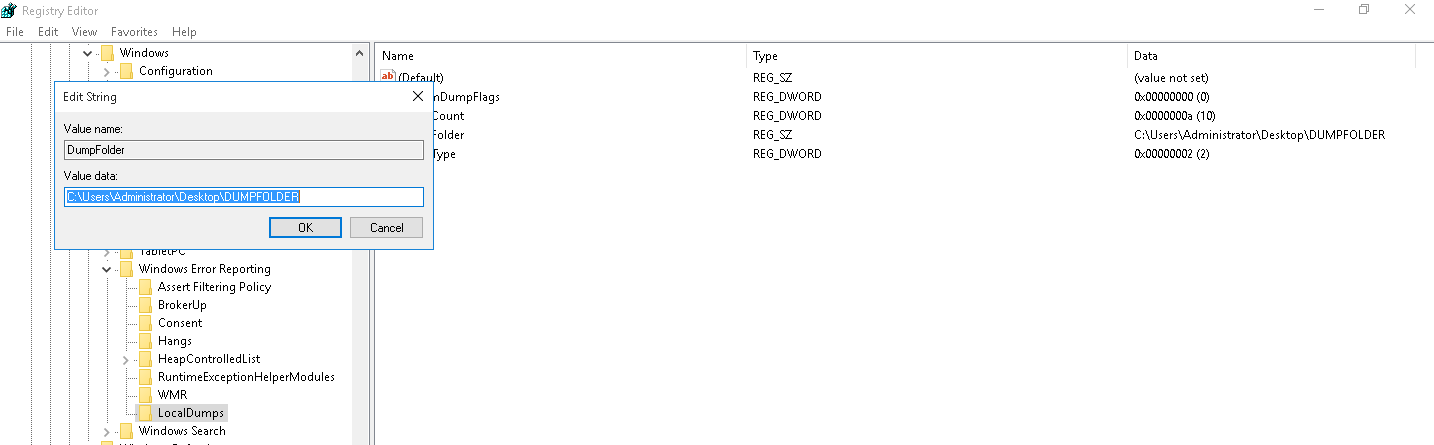
- Erstellen Sie den DWORD32-Wert DumpCount und tragen Sie unter Wertdaten 10 (dezimal) ein.
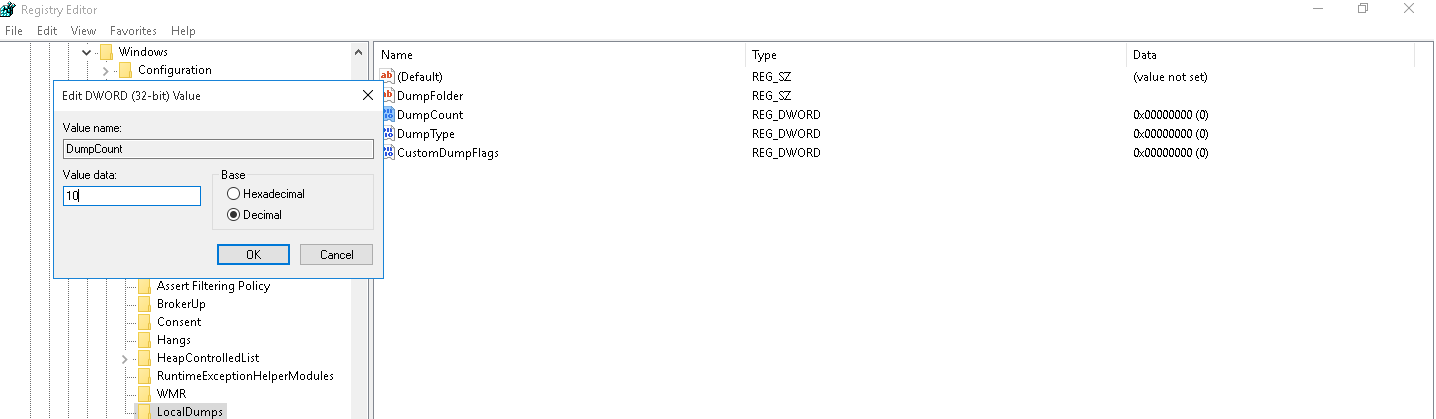
- Erstellen Sie den DWORD32-Wert DumpType und tragen Sie unter Wertdaten 2 (dezimal) ein.
- Erstellen Sie den DWORD32-Wert CustomDumpFlags mit 0 (dezimal) in den Wertdaten.
- Jetzt sollte alles genauso aussehen wie in der Abbildung unten (außer dem Benutzernamen im Pfad zum Ordner).
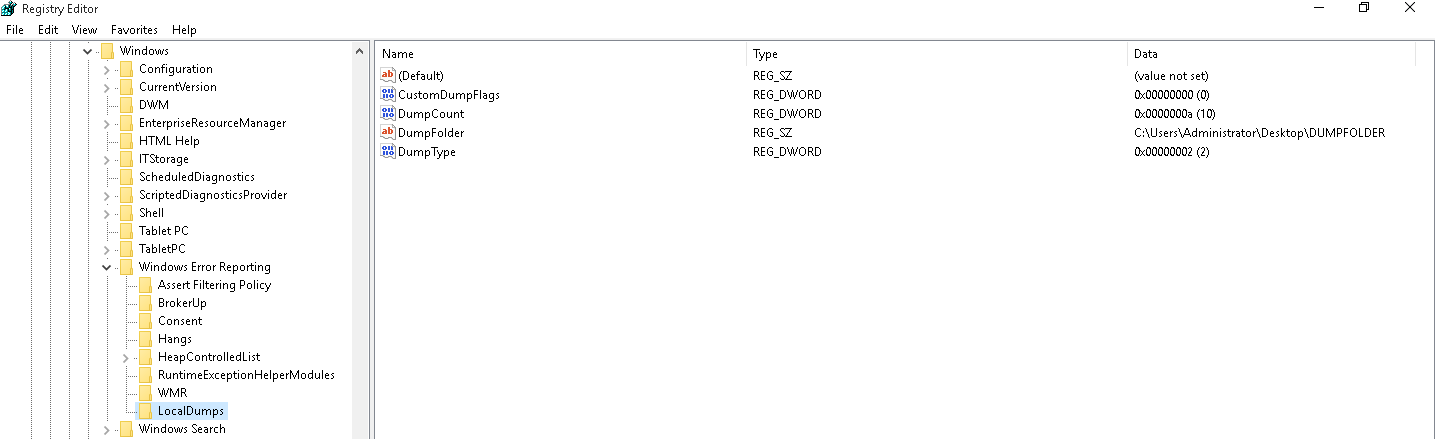
- Starten Sie den PC neu, um die Änderungen zu übernehmen und starten Sie danach das Paragon-Programm.
- Stürzt die Anwendung jetzt ab, wird automatisch eine Dump-Datei erfasst und im Ordner “DumpFolder” auf dem Desktop gespeichert.
Schritt 3
Nachdem Sie die Dump-Datei erstellt haben, laden Sie diese bitte auf unseren FTP-Server hoch:
Komprimieren Sie die Dateien in einem Zip-Archiv (z. B. mit 7-zip: http://www.7-zip.org/)
Benennen Sie das Archiv um in “Kundenanfrage Nummer.zip”
Klicken Sie mit der rechten Maustaste auf Computer und geben Sie die Netzwerkadresse ein: ftp://zero:paragon@master.paragon-software.com
Verschieben Sie das Archiv per Drag-and-drop in das Ordnerfenster.
Backup & Recovery, Disk Wiper, Drive Copy, Festplatten Manager für Windows, HFS+ für Windows, HFS+ für Windows, Hintergrundwissen: Paragon, Hintergrundwissen: Windows, Migrate OS to SSD, Partition Manager

Loading...